Win7电脑没有声音但驱动正常的解决方法
Win7电脑没有声音但驱动正常怎么办?自从WinXP系统,微软停止对其更新服务,很多用户都升级了Win7系统。之前在WinXP系统上电脑是有声音的,可以正常运行;但升级到Win7系统后,发现电脑没有声音了,检查一下驱动是正常的,没有问题的,这是怎么回事呢?下面,我们一起来看看Win7电脑没有声音但驱动正常的解决方法。
方法/步骤如下:
1、按Win键+R,输入services.msc,打开服务列表。
也可以在我的电脑右键设备管理器里找到服务列表。
点击按名称排序,方便查找。
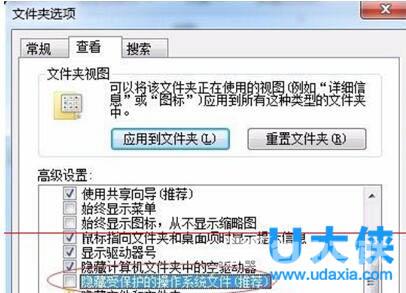
电脑没有声音
2、往下拉,找到2个服务:
【Windows Audio】
【Windows Audio Endpoint Builder】
将其设置启动类型自动,启动状态已启动
如果声音正常,那就OK啦。如果无法启动,出现以下情况,继续往下看
错误1068:依赖服务或组无法启动
错误1722:RPC服务器不可用
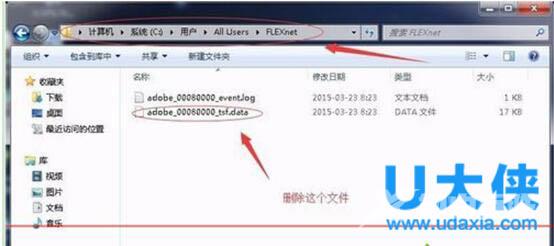
电脑没有声音
3、首先检查【Plug and Play】和【Power】服务是否已经开启
如果没有,同样设置启动类型自动,启动状态已启动
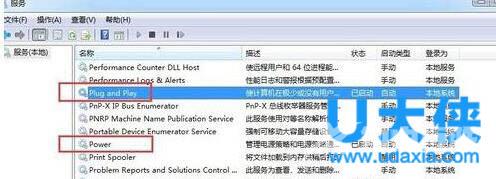
电脑没有声音
4、然后再检查【Remote Procedure Call (RPC)】和【Multimedia Class Scheduler】服务,如同第三步骤操作。
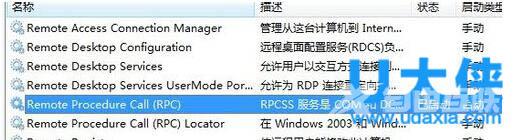
电脑没有声音
5、做完3、4步骤后再重新开启步骤2的【Windows Audio】和【Windows Audio Endpoint Builder】服务,正常情况下就可以顺利开启并声音正常的了。
6、如果依然无法解决,那么就可以考虑重装系统了!
以上也就是如何解决Win7电脑没有声音,驱动正常问题的全部内容了。更多精彩内容继续关注海外IDC网官网。
阅读本文的人还阅读:
Win7系统中火狐(Firefox)浏览器动态图复制不了怎么办?
Win7系统U盘不能识别出现Unknown Device如何处理?